硬盘启动bios设置方法的详细介绍
- WBOYWBOYWBOYWBOYWBOYWBOYWBOYWBOYWBOYWBOYWBOYWBOYWB转载
- 2023-07-08 19:09:2711254浏览
电脑在启动的时候,会从硬盘中寻找引导文件从而启动系统,如果果硬盘不是第一启动项,或者有两个硬盘的话就会导致系统无法启动,那么就需要进入bios设置硬盘启动顺序,该如何操作呢,下面我们来看看硬盘启动bios设置方法教程。
1、首先,开机,开机画面出现按下bios启动快捷键(不同品牌的电脑不同快捷键)
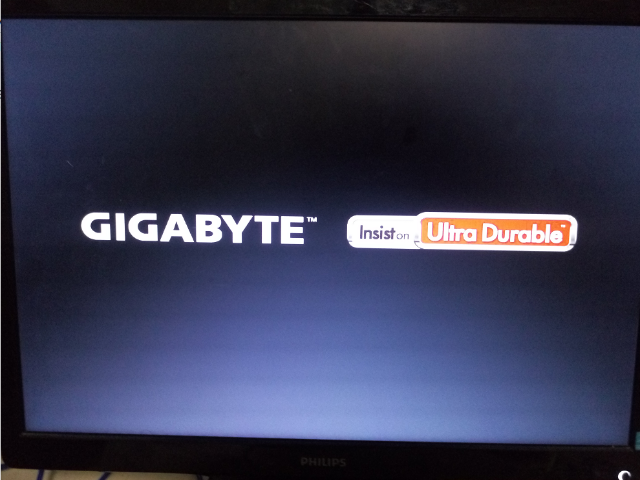
2、进入操作页面后,可以看到屏幕右下方的菜单栏,第一行提示【→,←】:select screen;这个是提示我们可以选择菜单,那么,我们点击键盘上的“→”,直到位移到“BIOS”
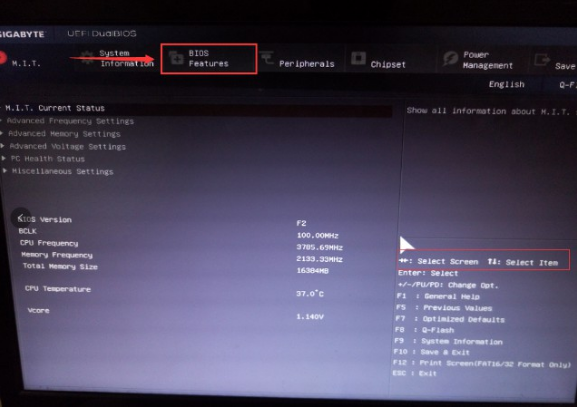
3、看到“↑,↓”:select item;这个表示来选择项目,我们需要将硬盘所在的启动项选择移至上端,具体操作:用键盘“↑、↓”键移到下图带有硬盘所在启动项,点击键盘“Enter”选取,再用“↑”键移到如图示的位置,以保证系统能识别
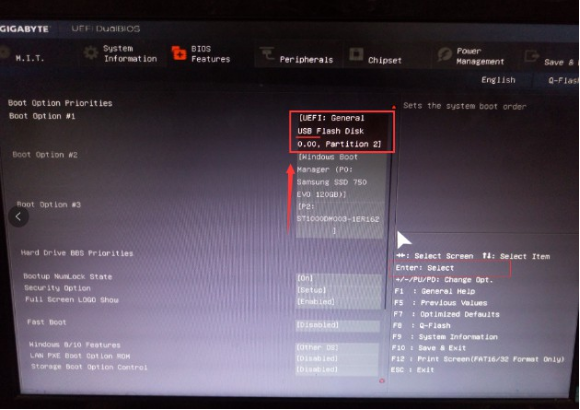
4、接着可以看到“Save &Exit”键,也就是保存的意思,图示为F10,按键盘“F10”此时弹出一个窗口确认,直接按回车键“enter”即可保存设置
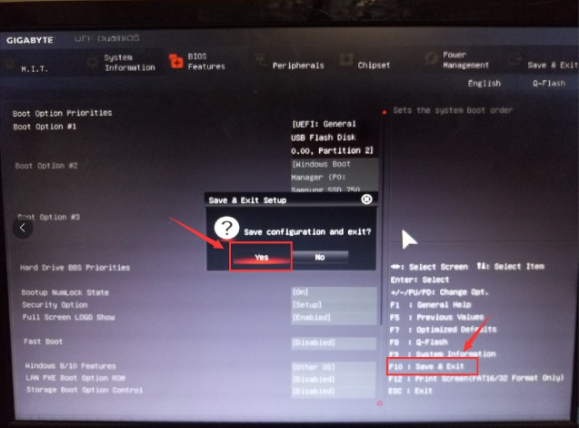
以上就是硬盘启动bios设置方法的教程啦,希望能帮助到大家。
以上是硬盘启动bios设置方法的详细介绍的详细内容。更多信息请关注PHP中文网其他相关文章!
声明:
本文转载于:windows7en.com。如有侵权,请联系admin@php.cn删除

